Pourquoi devez-vous réinitialiser l'appareil Samsung ?
Il existe plusieurs raisons pour lesquelles un utilisateur de téléphone Samsung souhaite effacer les données de son appareil. Par exemple, si vous constatez que les applications du téléphone se bloquent ou se bloquent, que l'appareil émet des bruits étranges ou ne produit aucun son, vous devez savoir qu'il est temps d'effectuer une réinitialisation des données d'usine.
D'autres raisons incluent des problèmes de synchronisation avec d'autres appareils et de réception et d'émission d'appels. Lors d'une réinitialisation d'usine, vous pouvez choisir de supprimer définitivement les données ou de les restaurer.
Si vous effectuez une réinitialisation d'usine sur votre smartphone, tablette ou note Samsung, vous supprimerez toutes les informations de l'appareil, y compris vos photos, vidéos, contacts et applications. La sauvegarde des données permet à l'utilisateur de l'appareil de récupérer toutes ses applications et données après une réinitialisation d'usine.

Il existe différentes manières de procéder. Vous pouvez choisir de sauvegarder les données et informations via le compte Google ou le Samsung Manager . Après avoir configuré l'appareil pour la première fois, Android promet toujours de sauvegarder automatiquement toutes les données de votre compte Google. Lorsque vous utilisez le gestionnaire Samsung, vous pouvez transférer toutes les informations de votre téléphone vers un ordinateur .
À plusieurs reprises, vous devrez peut-être effacer définitivement toutes les données et informations de votre gadget. Un excellent exemple de telles situations est celui où le propriétaire se rend compte que les très nombreux logiciels de récupération de données disponibles sur le marché peuvent aider d'autres personnes à récupérer les données qu'ils ont formatées et supprimées.
Le moyen le plus efficace de garantir que tout ce qui se trouve sur votre téléphone a été effacé en toute sécurité et ne peut pas être restauré consiste à utiliser Android Data Eraser . En un seul clic sur ce programme, vous supprimerez tout de votre appareil. Jusqu'à présent, cette application a été classée parmi les meilleures du marché, ce qui signifie que vos données seront à l'abri du piratage.
Conseils : L'effaceur de données Android est entièrement compatible avec Samsung Galaxy S9+/S9/S8+/S8/S7/S6/S5/S4, Samsung Galaxy Note 9/Note 9 Plus/Note 8/Note 7/Note 6/Note 5/Note. 4, Samsung Galaxy J3/J3 Pro, Samsung Galaxy A9/A8/A7/A5 et etc.
Les étapes suivantes doivent être suivies lors de l'utilisation de cette gomme :
* Première étape : Téléchargez et installez un effaceur de données Android professionnel sur votre ordinateur
Avec ce programme, les utilisateurs d'Android peuvent savoir comment réinitialiser le téléphone Samsung et effacer entièrement leurs informations de confidentialité.
* Deuxième étape : connectez l'appareil Samsung à l'ordinateur
Vous devrez utiliser un câble USB pour connecter l'appareil et installer le connecteur MobileGo sur votre appareil comme vous y êtes invité. Dans la plupart des cas, le téléphone est automatiquement détecté. Si ce n'est pas le cas, vous devez redémarrer le programme.

* Troisième étape : choisissez la méthode d'effacement
Après cela, cliquez sur le bouton « effacer toutes les données » sur l'écran principal et vous terminerez le processus d'effacement.

Une réinitialisation matérielle du téléphone est nécessaire lorsque l'écran est vide, gelé ou n'accepte aucune saisie digitale de l'utilisateur. Les boutons du téléphone vous aideront à accéder au firmware. Avant de lancer ce processus, il est conseillé d'éteindre l'appareil en maintenant enfoncé le bouton « Power » pendant une dizaine de secondes.
(1) Instructions pour la plupart des appareils Samsung Galaxy :
* Première étape : appuyez simultanément sur les boutons "Power", home et "Volume Up". Et puis attendez que l'écran de récupération Android apparaisse.
* Deuxième étape : sur cet écran, appuyez sur le bouton ""Volume Down"" jusqu'à ce que vous sélectionniez la réinitialisation d'usine ou l'option d'effacement des données en fonction de l'appareil spécifique que vous utilisez.
* Troisième étape : Une fois la sélection effectuée, appuyez sur le bouton "Power". L'option oui apparaît sur l'écran d'avertissement et peut être mise en surbrillance à l'aide du bouton « Volume bas ». Appuyez à nouveau sur le bouton « Power ».
* Quatrième étape : sur l'écran de récupération Android qui réapparaît, sélectionnez l'option « redémarrer le système maintenant ». En appuyant sur le bouton « Alimentation », l'appareil redémarrera et le processus de réinitialisation sera terminé. Après quelques minutes, l'utilisateur peut configurer son appareil.
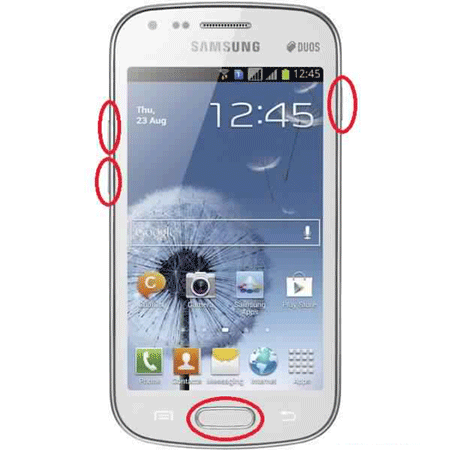
(2) Instructions pour les Galaxy S8, S8+ et Note 8
Ces instructions peuvent être très différentes de celles des autres appareils Galaxy. Suivez ces étapes après avoir « éteint » votre appareil.
* Première étape : maintenez les boutons "Power", "Volume Up" et "Bixby" enfoncés et appuyez dessus en même temps jusqu'à ce que le journal Samsung apparaisse.
* Deuxième étape : appuyez sur le bouton ""Volume Down"" jusqu'à ce que vous sélectionniez l'option de réinitialisation d'usine, puis appuyez sur le bouton "Power" pour l'accepter.
* Troisième étape : appuyez sur le bouton "Volume Down" pour mettre en surbrillance l'option oui et appuyez sur le bouton "Power" pour la confirmer.
* Quatrième étape : sur l'écran de récupération Android, appuyer sur le bouton « Alimentation » redémarrera le téléphone.
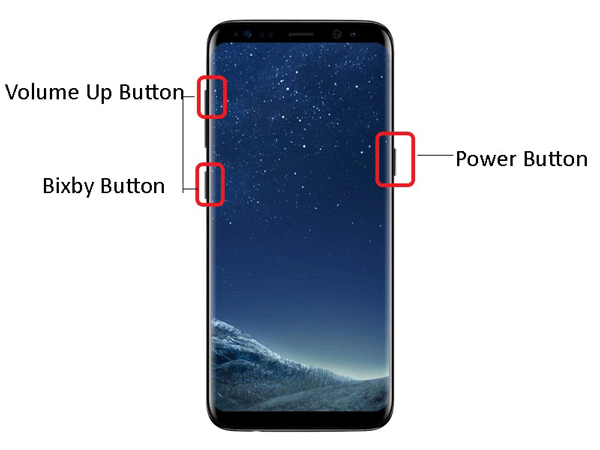
Vous aimerez peut-être : Guide pour transférer des fichiers Android vers un disque dur externe
Effectuer une réinitialisation d'usine sur n'importe quel appareil Samsung est un processus qui comporte plusieurs étapes.
* Première étape : ouvrez l'icône « Applications » sur l'écran d'accueil et faites glisser votre doigt jusqu'à ce que vous trouviez l'écran « Paramètres ». Cet écran contient une liste de catégories.
* Deuxième étape : recherchez l'écran "Gestion générale", appuyez sur réinitialiser et cliquez sur le bouton "Réinitialisation des données d'usine". Appuyez sur "Réinitialiser" suivi de "Supprimer tout".

Tu pourrais aussi aimer:
[Réinitialisation d'usine Android] 2 façons de restaurer Android aux paramètres d'usine
Récupérer les données Samsung après la réinitialisation d'usine
Tout le monde peut oublier le mot de passe de son téléphone. Se retrouver bloqué sur un téléphone serait le cauchemar de tout le monde, et c'est pourquoi beaucoup de gens cherchent des moyens de réinitialiser leur téléphone Samsung verrouillé s'ils ont oublié le mot de passe.
* Première étape : éteignez votre appareil
* Deuxième étape : démarrez le téléphone Samsung en mode de récupération. Pour cela, appuyez simultanément sur les boutons « Volume + », home et « Power » pendant une dizaine de secondes. Évitez de lâcher le téléphone lorsqu'il vibre.
* Troisième étape : avec le menu Mode de récupération à l'écran, appuyez sur le bouton « Volume bas » ou haut pour choisir l'option « réinitialisation des données d'usine ». Appuyez sur le bouton « Power » pour confirmer ce choix.

* Quatrième étape : sélectionnez l'option "oui-supprimer toutes les données utilisateur" pour démarrer le processus de réinitialisation. Redémarrez le téléphone pour voir la nouvelle version de l'écran vous demandant de définir le code PIN ou le motif.

Articles Liés:
Comment rooter un téléphone Android ?
Vendez facilement et en toute sécurité d’anciens téléphones Android
Comment effacer définitivement les données sur Samsung sans restauration
Comment supprimer complètement la sauvegarde sur un téléphone Android [Corrigé]
[Résolu] Comment puis-je réparer un téléphone Android en brique sans perte de données ?
Récupérer les journaux d'appels perdus depuis un téléphone Android
Copyright © samsung-messages-backup.com Tous droits réservés.